개발/Git

Git 저장소 변경 로그 삭제 없이 파일 옮기기(git mv)
개요 Git 저장소를 사용하다 보면 파일을 옮기게 되는 일들이 많이 있다. 우리가 평소에 파일을 옮긴다고 하면 그냥 드래그 & 드롭을 하거나 잘라내기 후 붙여내기를 하면 되겠지만, Git 저장소의 파일에 그렇게 하면 문제가 생긴다. 탐색기에서 git repositioty(저장소)에 해당하는 파일을 수동으로 바로 옮기면 위의 사진처럼 파일이 삭제되고 새로운 파일이 생성된 것 처럼 인식하게 된다. 이 경우 사용 자체에는 문제가 없지만, 해당 파일에 남아 있던 커밋 로그가 같이 지워짐으로, 나중에 수정 내역을 보려고 할 경우 볼 수 없게 된다. 그럼 어떻게 해야 할까? git mv 커맨드를 이용하자 git mv커맨드는 git 레포에 해당되는 폴더나 파일을 옮기거나 이름을 변경하는데 사용되는 커맨드이다. git..
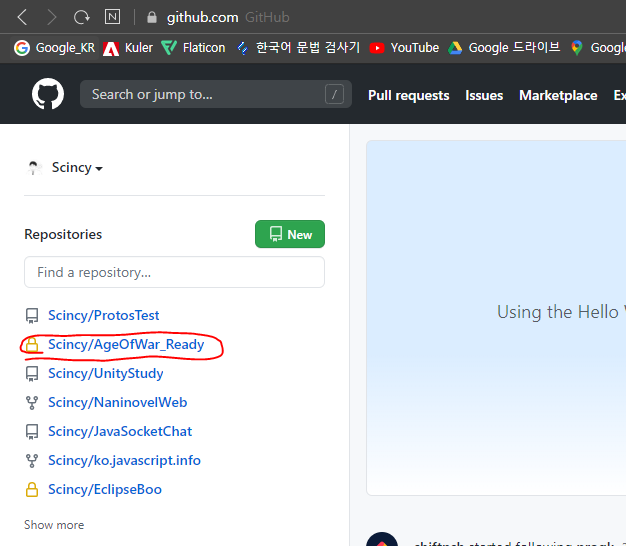
작업 중인 폴더를 git hub desktop으로 Git에 올리는 법
처음 깃을 사용하면서 방황하게 되었는데, 자꾸 잊어버리는 것 같아 여기에 써둬 본다. 필요 요소 저장할 폴더 위치를 알고 있을 것 Github desktop을 설치할 것 (git bash로도 할 수 있지만 잘 모르기도 하고.. 직관적이지 않고 않아서 패스) Github ID (Github에 올리는 내용이므로 필수! Github Desktop을 설치하면서 로그인을 하면 됨.) 하는 방법 Github desktop을 처음 설치 후 로그인하면 아래 처럼 보이고, 처음 Git을 사용하면 여기서 뭘 해야 할 지 전혀 모를 것이다. 작업에 처음부터 git repo를 만들고 진행했으면 별 문제가 없었겠지만, 이 글을 보러 온 사람들은 작업 중에 git을 써보려 했다가 막힌 사람들일 것이기 때문에… File -> Ad..